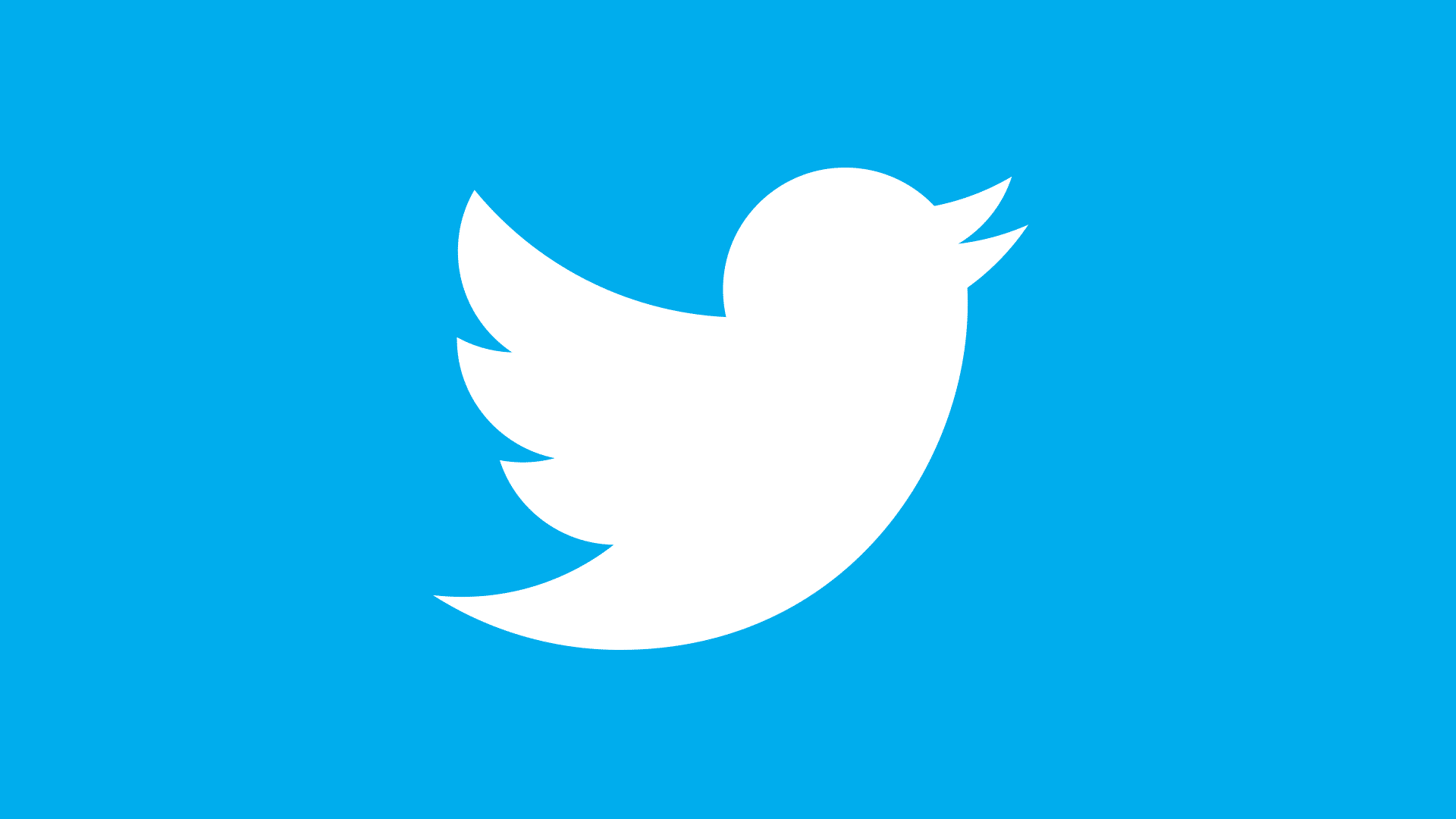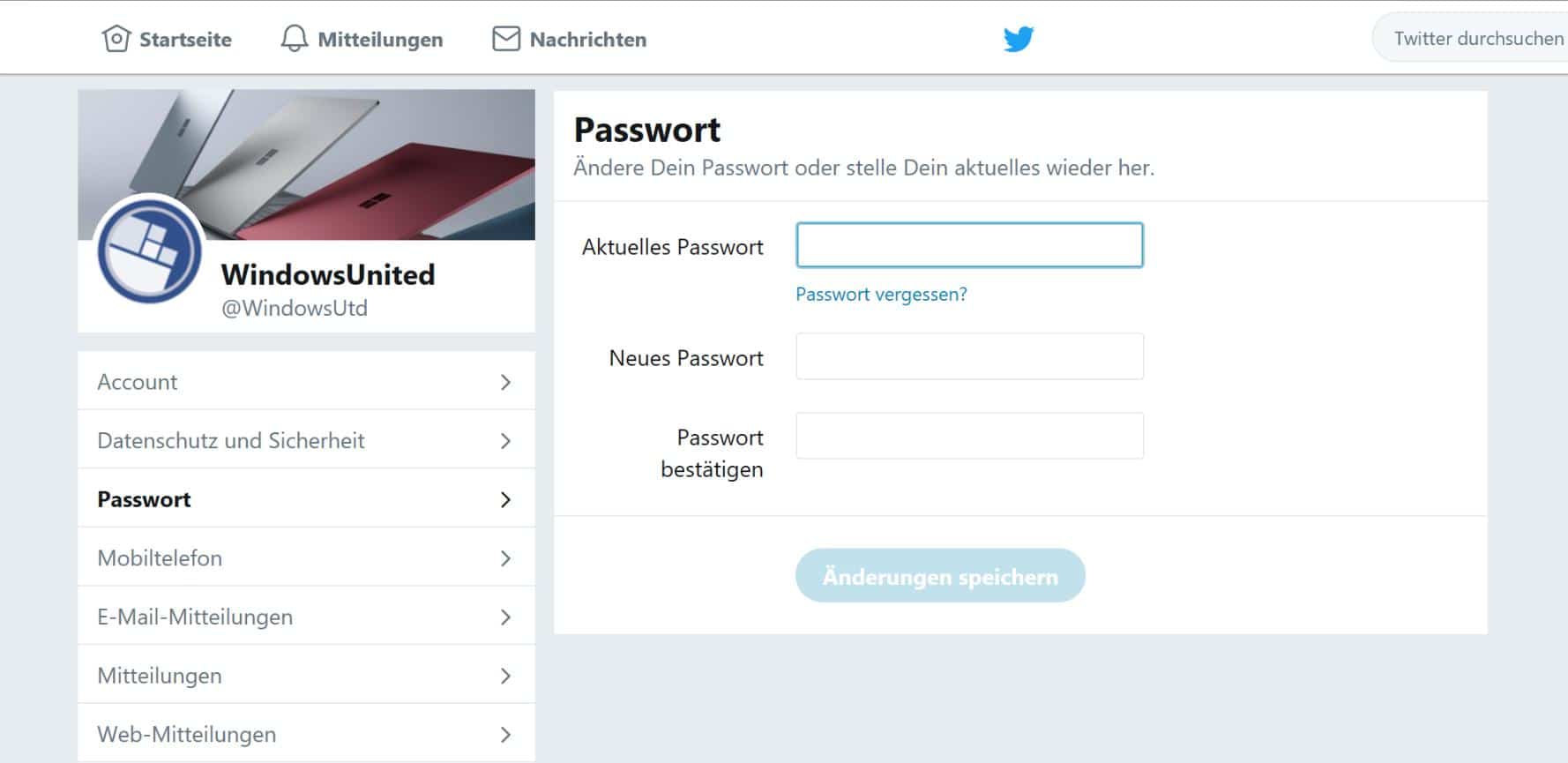Twitter rät seit heute morgen seinen Nutzern das Passwort zu verändern. Wieso heute? Das Unternehmen hat per Blogpost bekannt gegeben, dass es einen kleinen Zwischenfall bei der Passwortverarbeitung gegeben hätte.
Ein Auszug aus dem Blogpost:
„Wir maskieren Passwörter durch einen Prozess namens Hashing mit einer Funktion namens bcrypt, die das eigentliche Passwort durch einen zufälligen Satz von Zahlen und Buchstaben ersetzt, die im System von Twitter gespeichert sind. Dies ermöglicht es unseren Systemen, Ihre Zugangsdaten zu überprüfen, ohne Ihr Passwort preiszugeben. Dies ist ein Industriestandard. Aufgrund eines Fehlers wurden Passwörter in ein internes Protokoll geschrieben, bevor der Hash-Prozess abgeschlossen wurde. Wir haben diesen Fehler selbst gefunden, die Passwörter entfernt und planen, diesen Fehler zu verhindern.“
So ändert ihr euer Twitter-Passwort
- Klickt oder tippt in der Twitter-Anwendung auf euer Profilbild oben im Feed.
- Tippt auf Einstellungen und Datenschutz.
- Tippt auf die Registerkarte Passwort
- Gebt euer aktuelles Passwort gefolgt von einem neuen Passwort ein und gebt es zur Bestätigung erneut ein.
Denkt bitte daran, dass ihr euer Passwort auch bei eventuell genutzten Browser-Erweiterungen oder Diensten aktualisiert (Enpass, Lastpass, etc.)
Habt ihr euer Twitter-Passwort bereits geändert? Hat euch unsere kleine Anleitung weiterhelfen können? Nutzt ihr Twitter überhaupt oder steht ihr sozialen Medien skeptisch gegenüber?